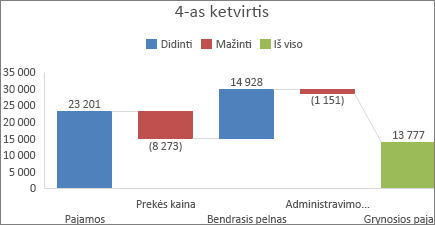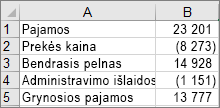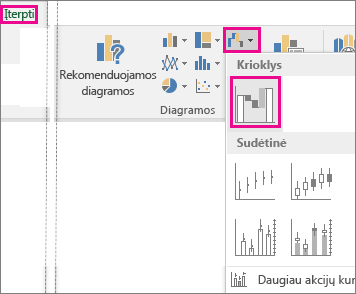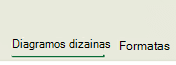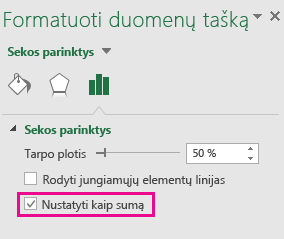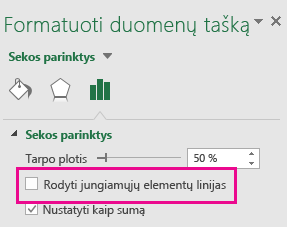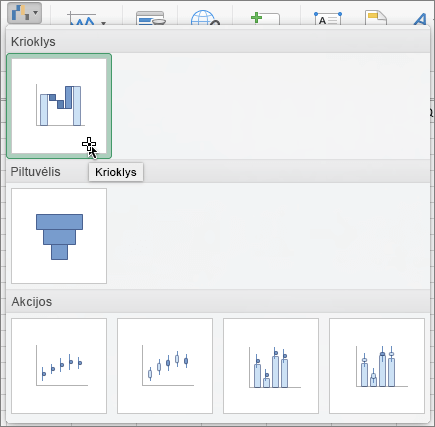Krioklio diagrama vaizduoja bendrąsias sumas, kai reikšmės pridedamos arba atimamos. Ji naudinga, norint suprasti, kaip pradinę reikšmę (pvz., grynojo pelno) paveikia teigiamų ir neigiamų reikšmių seka.
Stulpeliai yra spalvoti, todėl galite greitai atskirti teigiamus ir neigiamus skaičius. Pradinės ir galutinės reikšmės stulpeliai dažnai prasideda horizontalioje ašyje, o tarpinės reikšmės yra slankieji stulpeliai. Dėl tokios išvaizdos, krioklio diagramos dar vadinamos tilto diagramomis.
Krioklio diagramos kūrimas
-
Pasirinkite duomenis.
-
Spustelėkite Įterpti >
Norėdami sukurti krioklio diagramą, taip pat galite naudoti skirtuką Visos diagramos, esančią dalyje Rekomenduojamos diagramos.
Patarimas: Naudokite skirtukus Diagramos dizainas (arba Tik Dizainas) ir Formatas , kad galėtumėte tinkinti diagramos išvaizdą. Jei nematote šių skirtukų, spustelėkite bet kurioje krioklio diagramos vietoje, kad įtrauktumėte šiuos kontekstinius skirtukus į juostelę.
"Microsoft 365", "Office 2024" ir Office 2021 diagramų juostelės skirtukai:
"Office 2019" ir ankstesnių versijų diagramų juostelės skirtukai:
Tarpinių sumų arba bendrųjų sumų pradžia horizontaliojoje ašyje
Jei jūsų duomenys apima reikšmes, kurios laikomos tarpinėmis sumoms arba sumoms, pvz., grynojo pelno, galite nustatyti šias reikšmes, kad jos prasidėjimo horizontalioje ašyje būtų nulis, o ne "slankusis".
-
Pasirinkite vieną duomenų tašką diagramoje, tada spustelėkite jį dešiniuoju pelės mygtuku ir pasirinkite Formatuoti duomenų tašką, kad atidarytumėte užduočių sritį. Tada pažymėkite langelį Nustatyti kaip sumą , kaip parodyta toliau.
Pastaba: Jei dešiniuoju pelės mygtuku spustelėsite pažymėjus visus duomenų taškus, matysite parinktį Formatuoti duomenų sekas , o ne parinktį Formatuoti duomenų tašką .
Norėdami vėl padaryti stulpelį "slankiuoju", išvalykite langelį Nustatyti kaip sumą .
Patarimas: Taip pat galite nustatyti sumas dešiniuoju pelės mygtuku spustelėdami duomenų elementą ir kontekstiniame meniu pasirinkdami Nustatyti kaip sumą.
Jungiančių linijų rodymas arba slėpimas
Jungiančios linijos jungia vieno stulpelio pabaigą su kito stulpelio pradžia, kad būtų lengviau stebėti duomenų srautą diagramoje.
-
Norėdami paslėpti jungiančias linijas, dešiniuoju pelės mygtuku spustelėkite duomenų seką, kad atidarytumėte užduočių sritį Duomenų sekos formatavimas , ir išvalykite langelį Rodyti jungiančias linijas .
Norėdami vėl rodyti linijas, pažymėkite žymės langelį Rodyti jungiančias linijas.
Patarimas: Diagramos legendoje grupuojami skirtingi diagramoje esantys duomenų taškų tipai: Padidinti, Sumažinti ir Suma. Spustelėjus legendos įrašą, pažymimi visi stulpeliai, kurie diagramoje sudaro grupę.
Štai kaip galite sukurti kaskadinę diagramą programoje "Excel", skirtoje "Mac":
-
Pasirinkite duomenis.
-
Juostelės skirtuke Įterpimas spustelėkite
Pastaba: Naudokite skirtukus Diagramos dizainas ir Formatas , kad galėtumėte tinkinti diagramos išvaizdą. Jei nematote šių skirtukų, spustelėkite bet kurioje krioklio diagramos vietoje, kad juos pamatytumėte juostelėje.
Taip pat žr.
Lauko ir linijos diagramos kūrimas